Đăng bài xã hội
Bảng thông tin xã hội được sử dụng để quản lý tất cả các hoạt động từ một tài khoản khác trên một nền tảng. Phần này bao gồm bảy phần sau:
- Bài viết văn bản
- Bài đăng hình ảnh
- Bài đăng video
- Bài đăng liên kết
- Bài đăng Html
- Bài đăng tự động
- Kế hoạch bài đăng hàng loạt.
Chi tiết về những điều này sẽ được thảo luận trong các phần tiếp theo và bắt đầu với Nhập tài khoản xã hội.
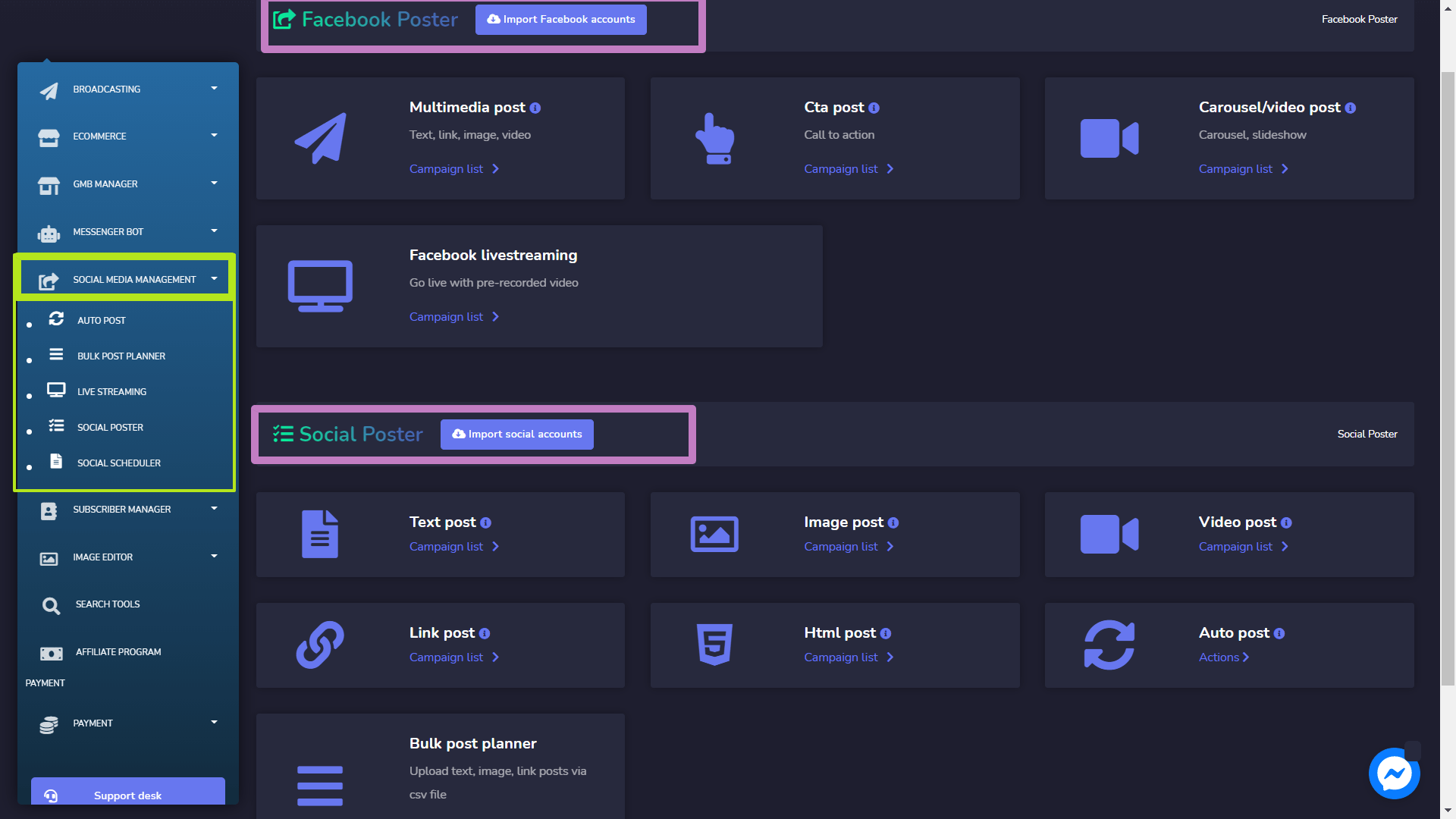
Nhập tài khoản mạng xã hội
Để truy cập phần này, bạn cần đảm bảo rằng tất cả các tài khoản xã hội của bạn đã được nhập. Nhấn vào Nhập tài khoản mạng xã hội.
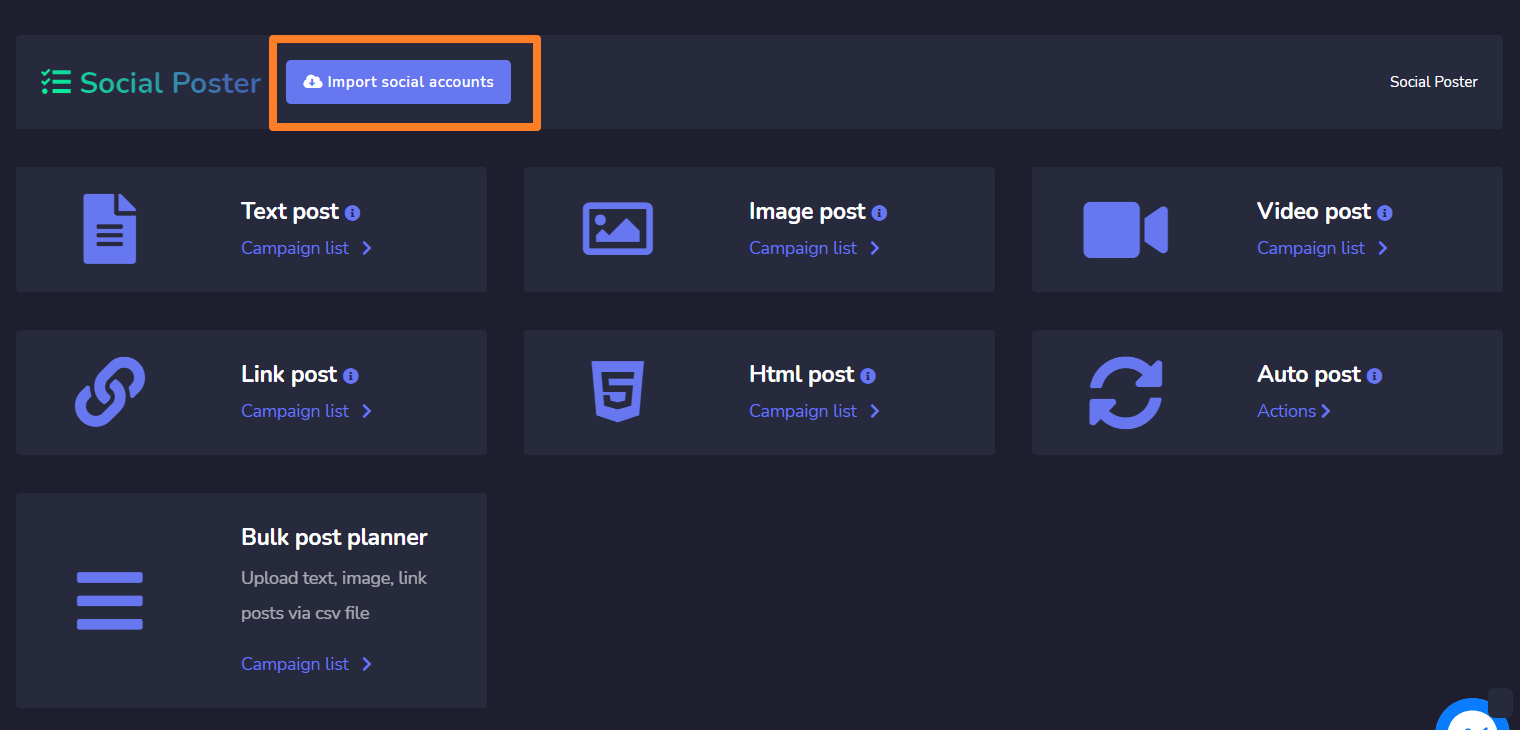
Một Tài khoản xã hội cửa sổ sẽ xuất hiện trên màn hình và chúng tôi sẽ trình diễn cho bạn một số điều trong đó.
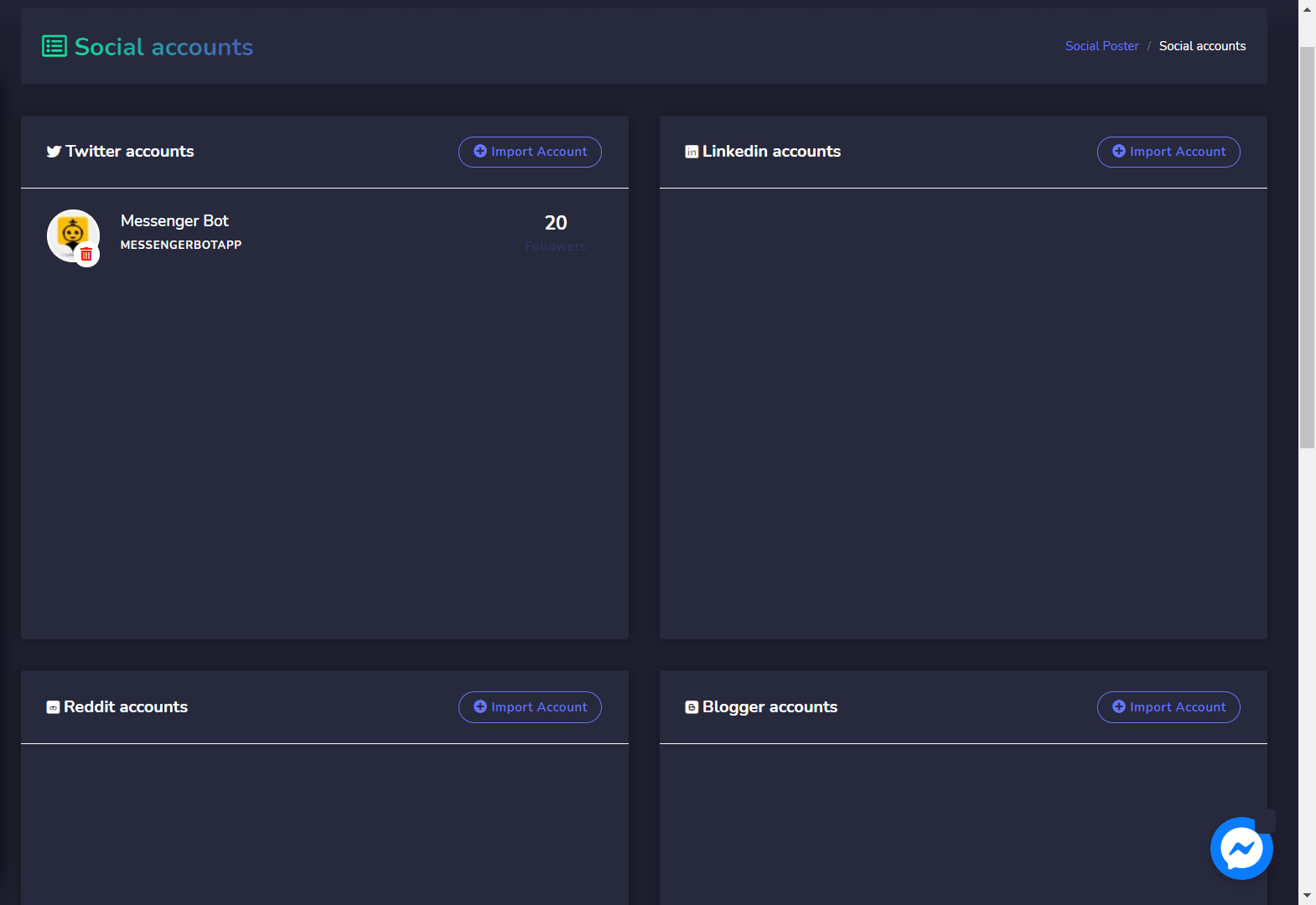
Tài khoản Twitter
Để nhập tài khoản Twitter của bạn, hãy làm theo các bước dưới đây:
- Chọn
 từ Tài khoản Twitter.
từ Tài khoản Twitter. - Bạn sẽ được chuyển hướng đến quyền truy cập của Twitter trang xem.
- Chọn Nút ủy quyền ứng dụng , khi hoàn tất bạn sẽ được chuyển hướng trở lại ứng dụng.
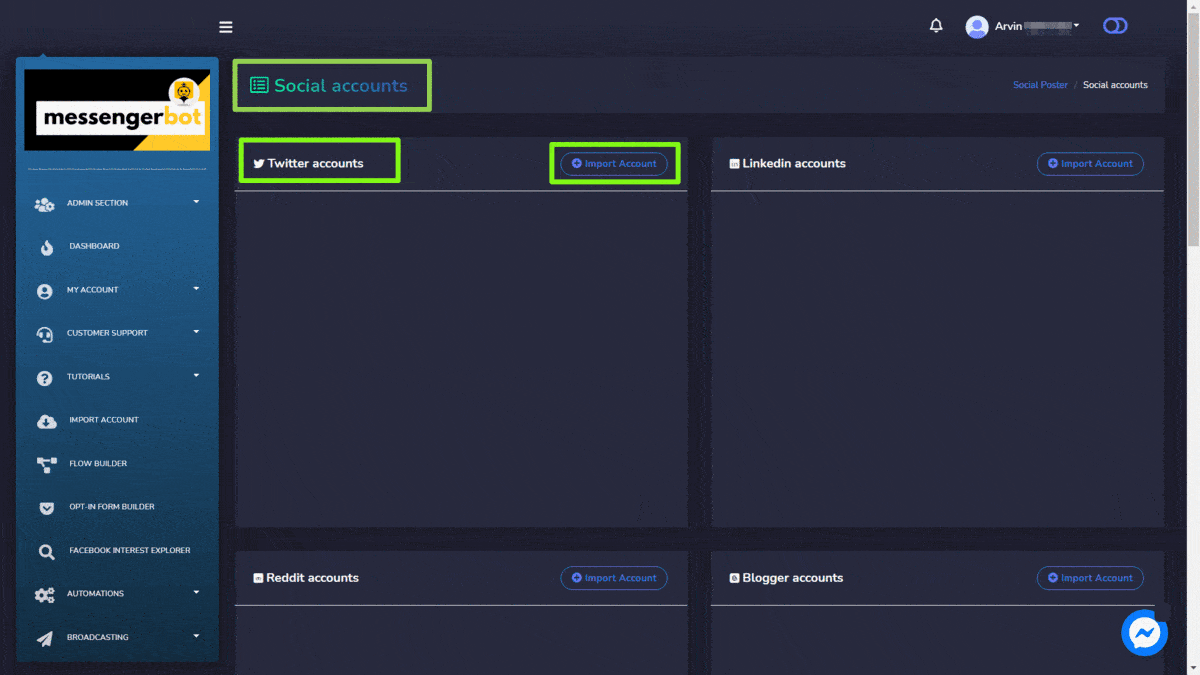
Tài khoản Reddit
Để nhập tài khoản Reddit của bạn, hãy làm theo các bước dưới đây:
- Chọn
 từ Tài khoản Reddit.
từ Tài khoản Reddit. - Nếu đã đăng nhập, bạn sẽ được chuyển hướng đến trang ủy quyền của Reddit.
- Chọn Cho phép đến tất cả các quyền. Khi hoàn tất bạn sẽ được chuyển hướng trở lại ứng dụng.
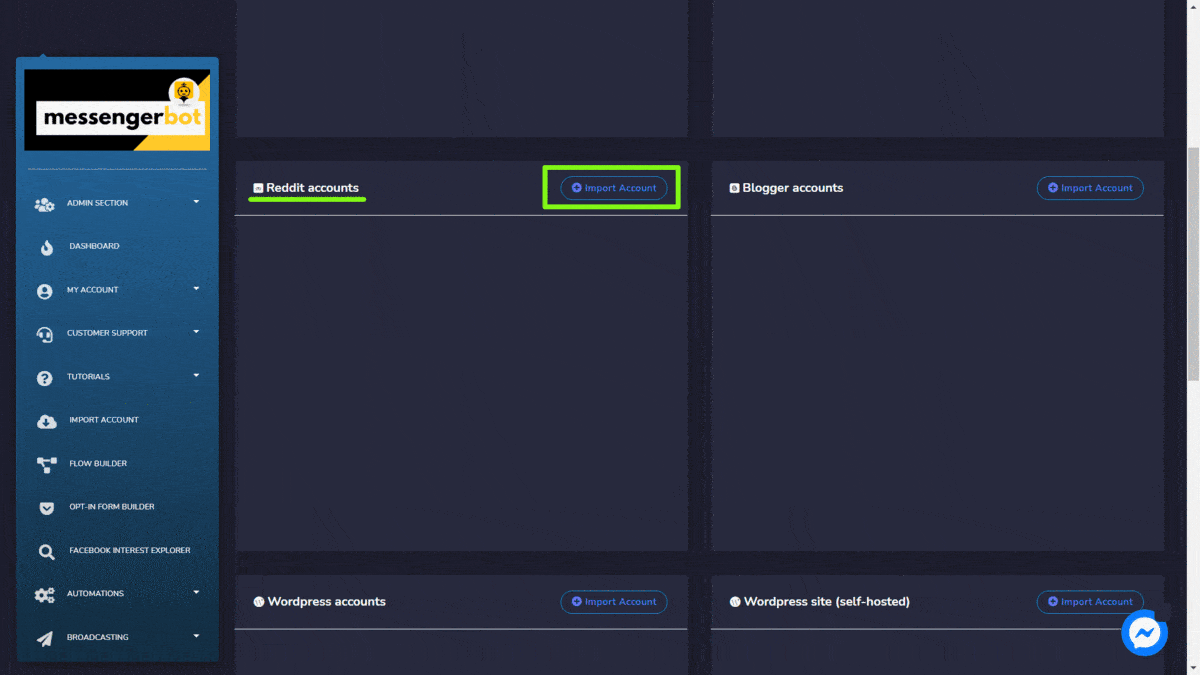
Tài khoản Blogger
Để nhập tài khoản Blogger của bạn, hãy làm theo các bước dưới đây:
- Chọn
 từ Tài khoản Blogger
từ Tài khoản Blogger - Chọn tài khoản mà bạn muốn sử dụng.
- Chọn Cho phép đến tất cả các quyền. Khi hoàn tất bạn sẽ được chuyển hướng trở lại ứng dụng.
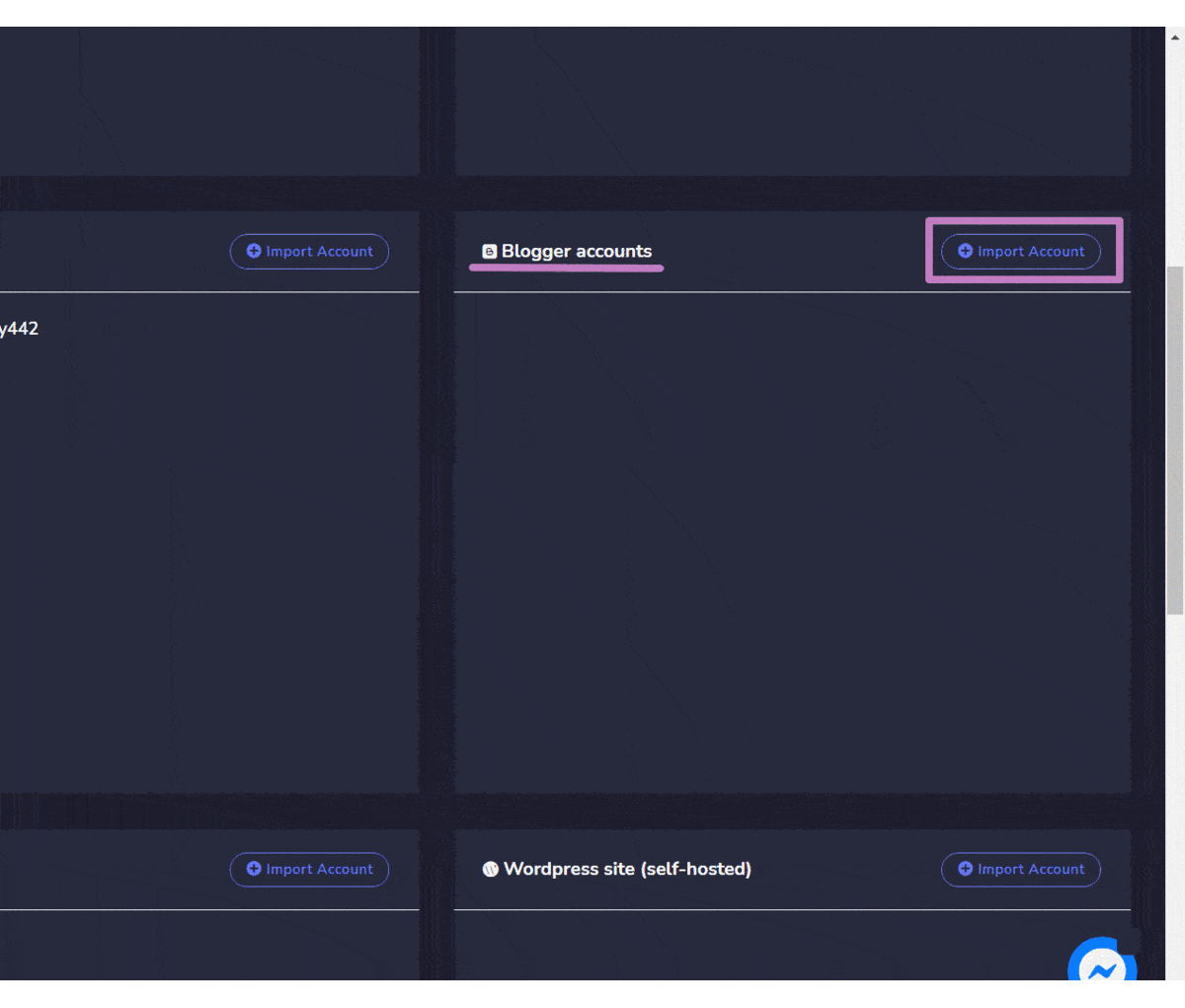
Tài khoản WordPress
Để nhập tài khoản WordPress của bạn, hãy làm theo các bước dưới đây:
- Chọn
 từ góc trên bên trái của Tài khoản WordPress
từ góc trên bên trái của Tài khoản WordPress - Chọn tài khoản mà bạn muốn sử dụng.
- Chọn Cho phép đến tất cả các quyền. Khi hoàn tất bạn sẽ được chuyển hướng trở lại ứng dụng.
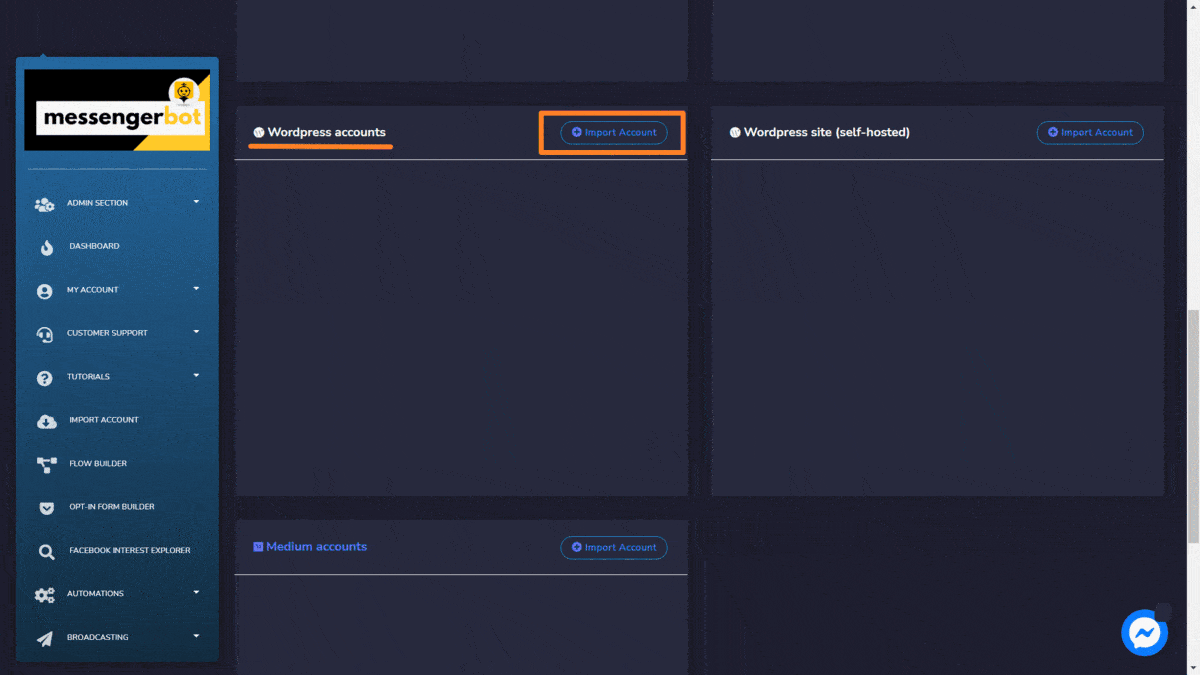
Trang WordPress (tự lưu trữ)
Để nhập trang WordPress của bạn (tự lưu trữ), hãy làm theo các bước dưới đây:
- Chọn
 từ góc trên bên trái của Trang WordPress (tự lưu trữ)
từ góc trên bên trái của Trang WordPress (tự lưu trữ) - Bạn sẽ được chuyển hướng đến Trang WordPress (tự lưu trữ)
- Bạn có thể thêm trang mới bằng cách chọn Thêm trang mới
- Cung cấp Tên miền, Khóa người dùng và Khóa xác thực, sau đó chọn Lưu.
- Bạn cũng có thể tải xuống plugin API bằng cách chọn Tải xuống Plugin API từ Trang WordPress (tự lưu trữ)
- Khi tài khoản của bạn được nhập, bạn có thể làm mới, chỉnh sửa và xóa nó từ bảng.
- Làm mới trang với nút làm mới.
- Nhấp vào nút chỉnh sửa, thực hiện các thay đổi của bạn ở đây, sau đó nhấn Lưu.
- nếu bạn muốn xóa, hãy nhấp vào nút xóa. Một hộp thoại xác nhận xóa sẽ xuất hiện. Nhấn OK để xác nhận.
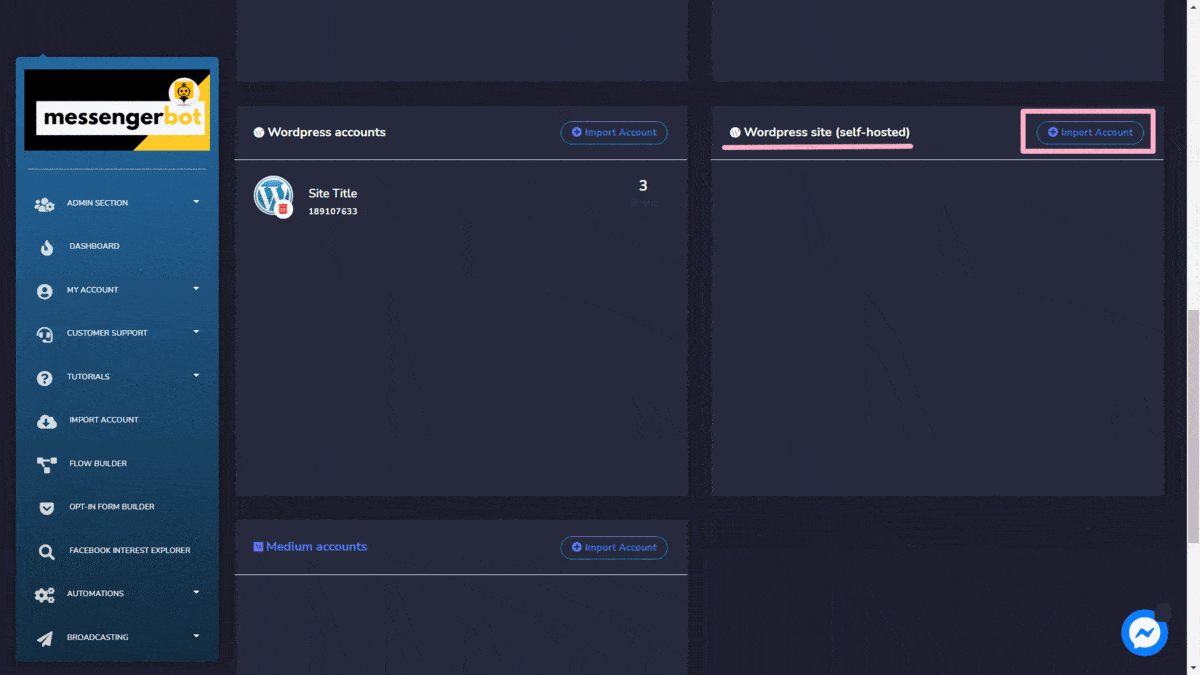
Bài viết văn bản
Để truy cập vào phần bài viết văn bản, hãy chọn Danh sách chiến dịch tùy chọn từ Bài viết văn bản .
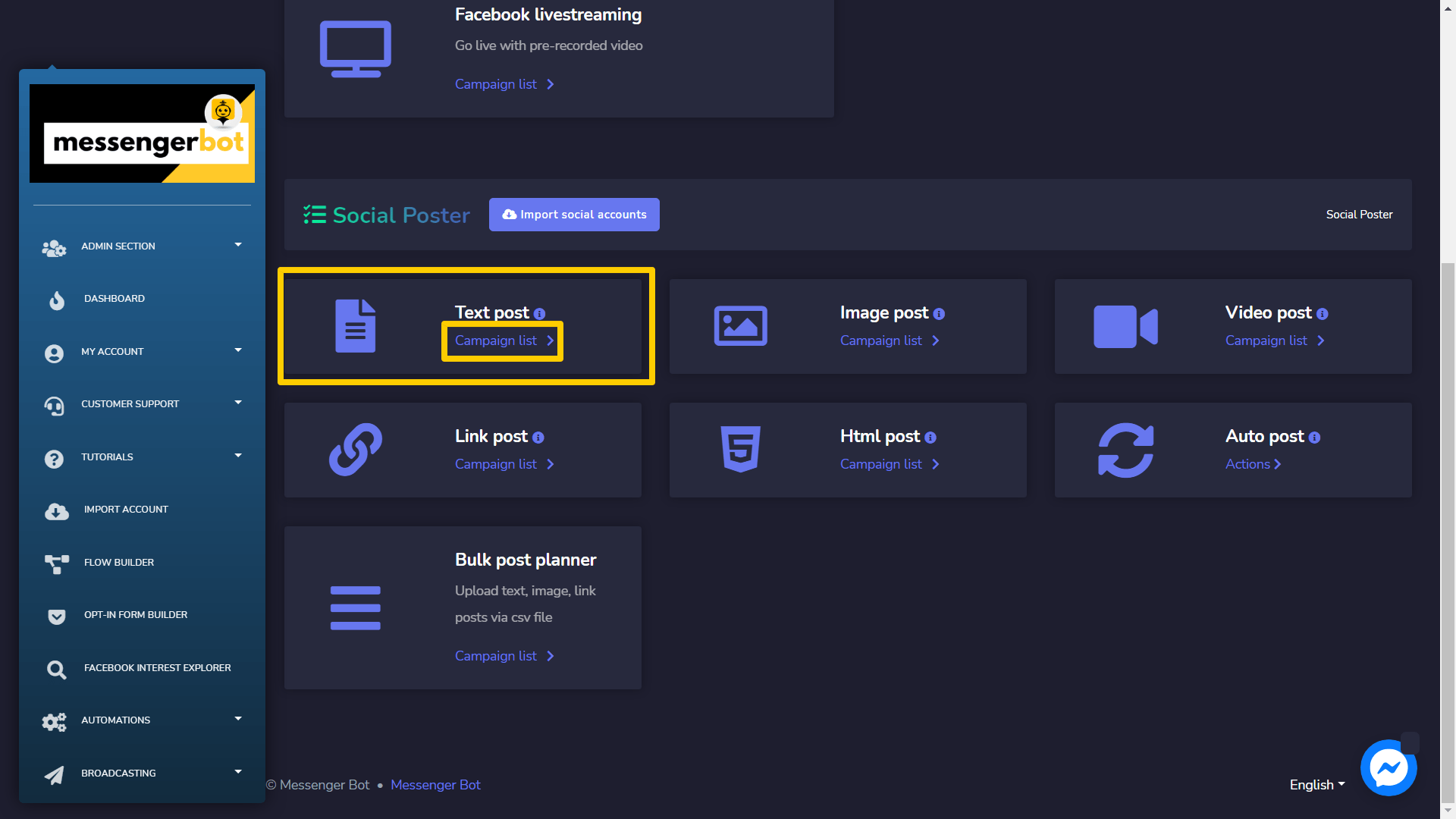
Một màn hình bài viết văn bản sẽ xuất hiện, nó bao gồm một danh sách các loại chiến dịch và tên chiến dịch bạn có thể tìm kiếm một chiến dịch bằng cách sử dụng thanh tìm kiếm. Bạn có thể điều chỉnh số lượng mẫu các chiến dịch để hiển thị trên mỗi trang. Bạn có thể chọn khoảng thời gian cho việc tìm kiếm đã được thu hẹp. Bạn cũng có thể sắp xếp chúng dựa trên trạng thái. Bạn có thể sắp xếp các tên theo thứ tự tăng dần hoặc giảm dần bằng cách sử dụng các mũi tên trong tiêu đề của bảng.
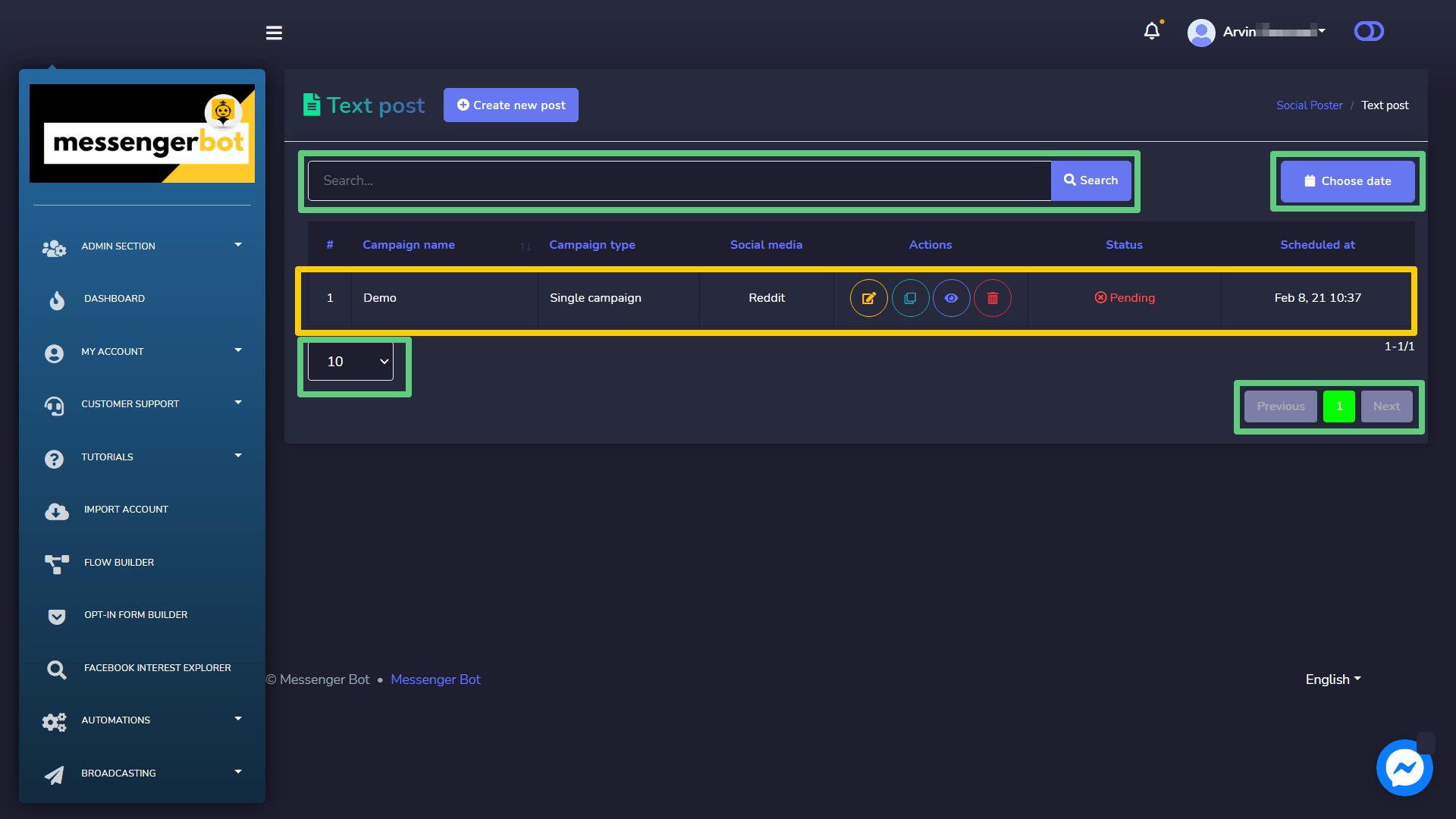
- Chỉnh sửa một chiến dịch.
- Nhân bản chiến dịch bằng cách chọn
 .
. - Xem báo cáo chiến dịch bằng cách chọn
 .
. - Xóa một chiến dịch
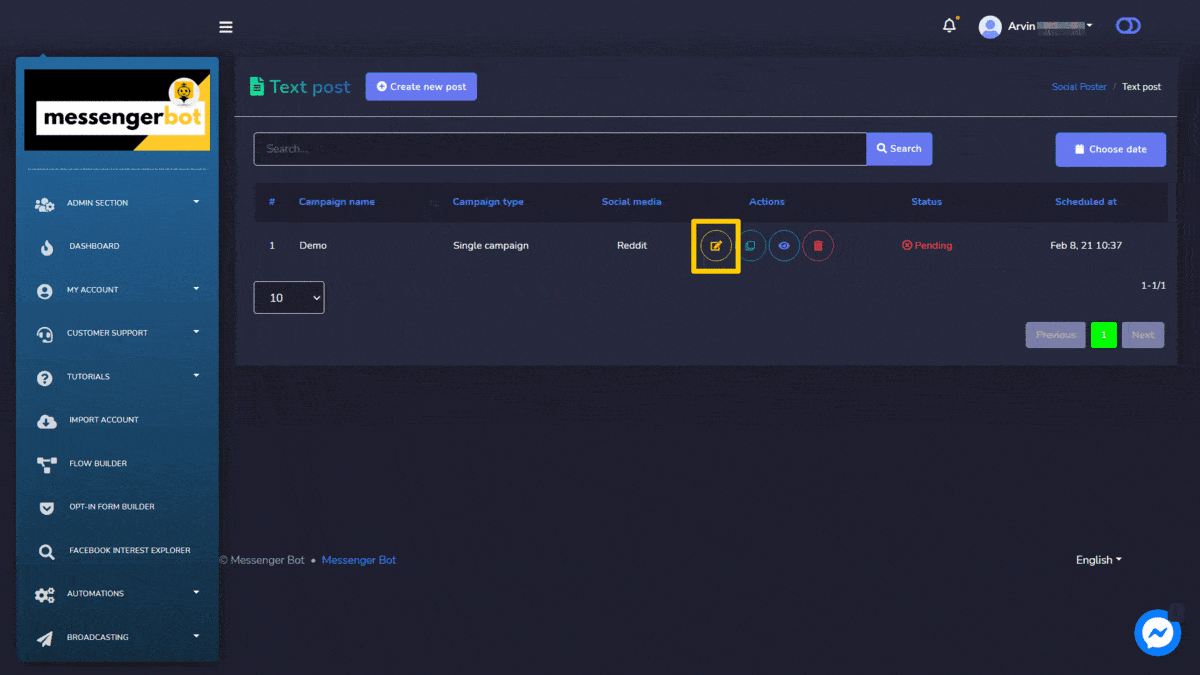
Tạo bài viết văn bản mới
Để tạo một bài viết Text mới, hãy làm theo các bước dưới đây:
- Chọn
 từ Bài viết Text màn hình.
từ Bài viết Text màn hình. - Cung cấp một Tên chiến dịch và một
- Chọn một Thời gian đăng cho bài viết text.
- Chọn tài khoản xã hội từ đó cần phải đăng.
- Sau khi chọn tất cả các tùy chọn cần thiết, bạn cần chọn Tạo chiến dịch
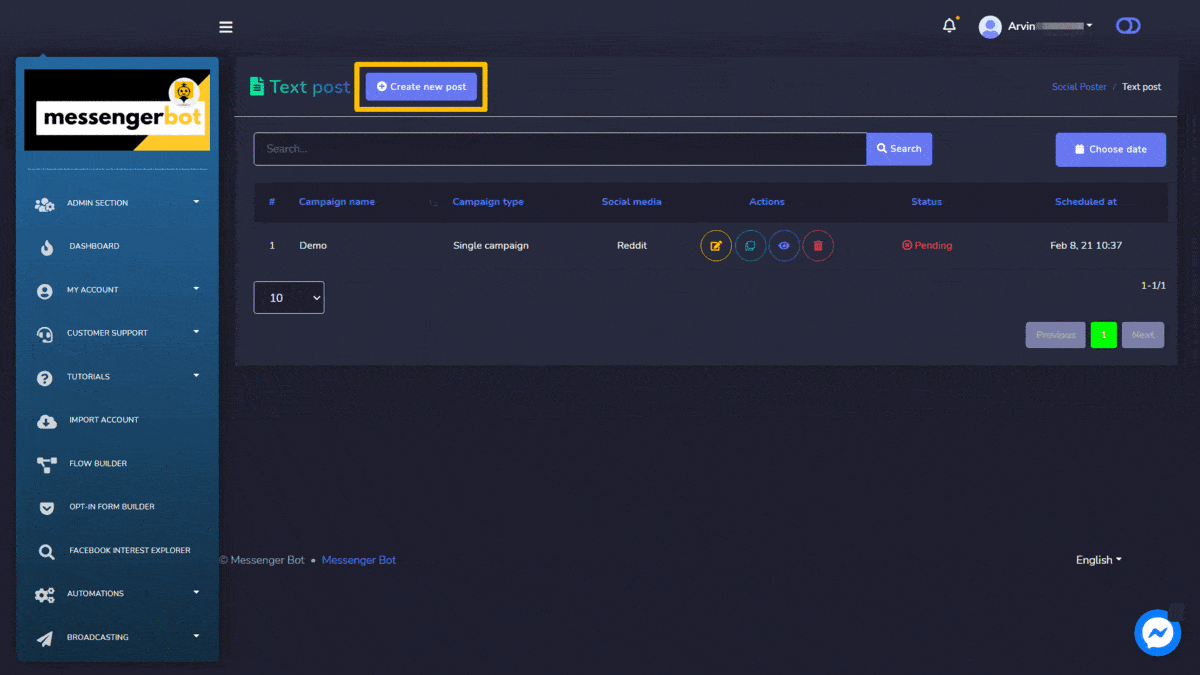
Bài đăng hình ảnh
Để truy cập vào phần bài đăng Hình ảnh, hãy chọn Danh sách chiến dịch tùy chọn từ Bài đăng hình ảnh .
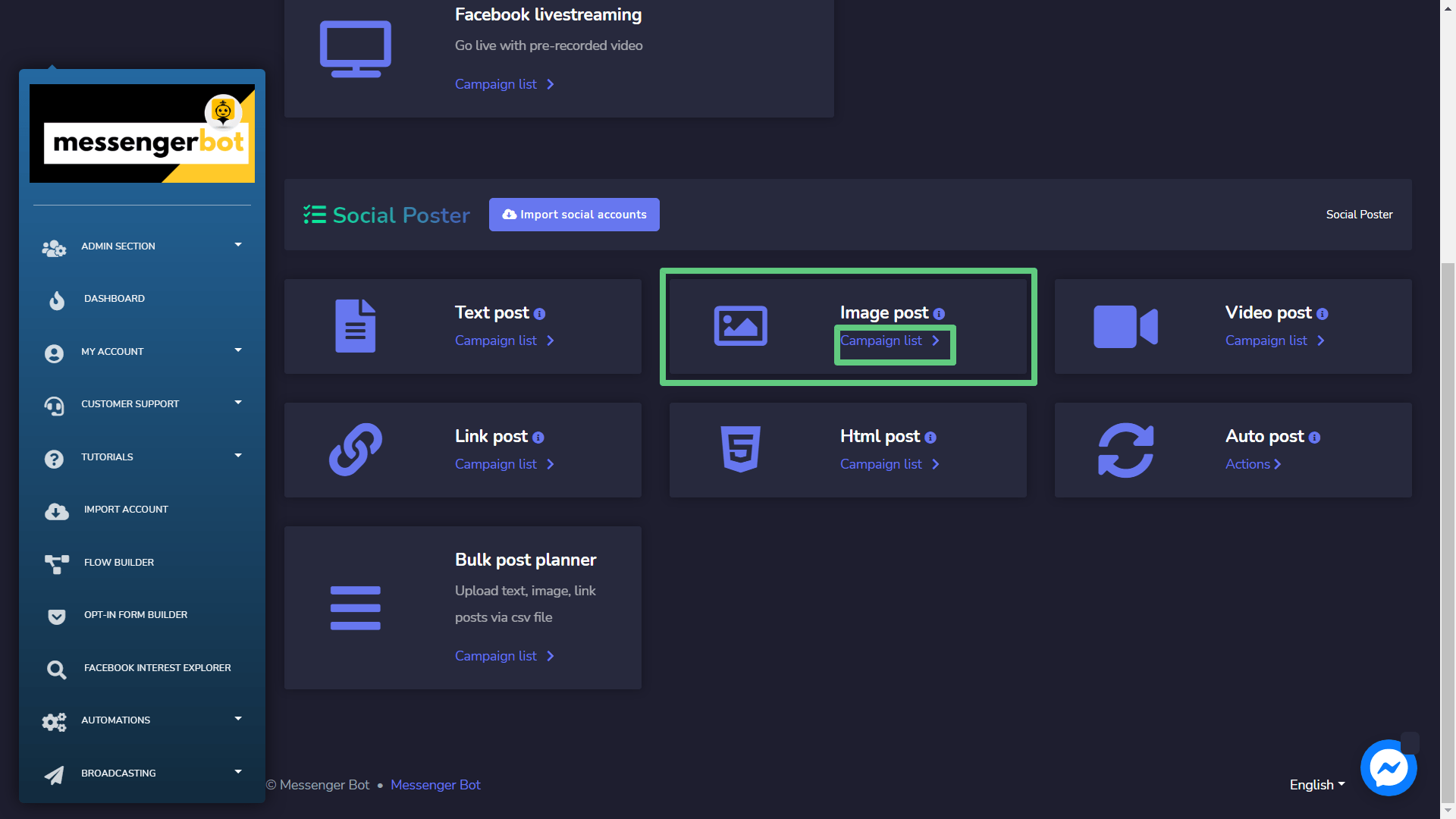
Một Bài đăng Hình ảnh màn hình sẽ xuất hiện, nó bao gồm một danh sách các loại chiến dịch và tên chiến dịch bạn có thể tìm kiếm một chiến dịch bằng cách sử dụng thanh tìm kiếm. Bạn có thể điều chỉnh số lượng chiến dịch cần được hiển thị trên mỗi trang. Bạn có thể chọn khoảng thời gian cho các tìm kiếm. Bạn cũng có thể sắp xếp chúng dựa trên trạng thái. Bạn có thể sắp xếp các tên hoặc trong thứ tự tăng dần hoặc giảm dần bằng cách sử dụng các mũi tên trong tiêu đề của bảng.
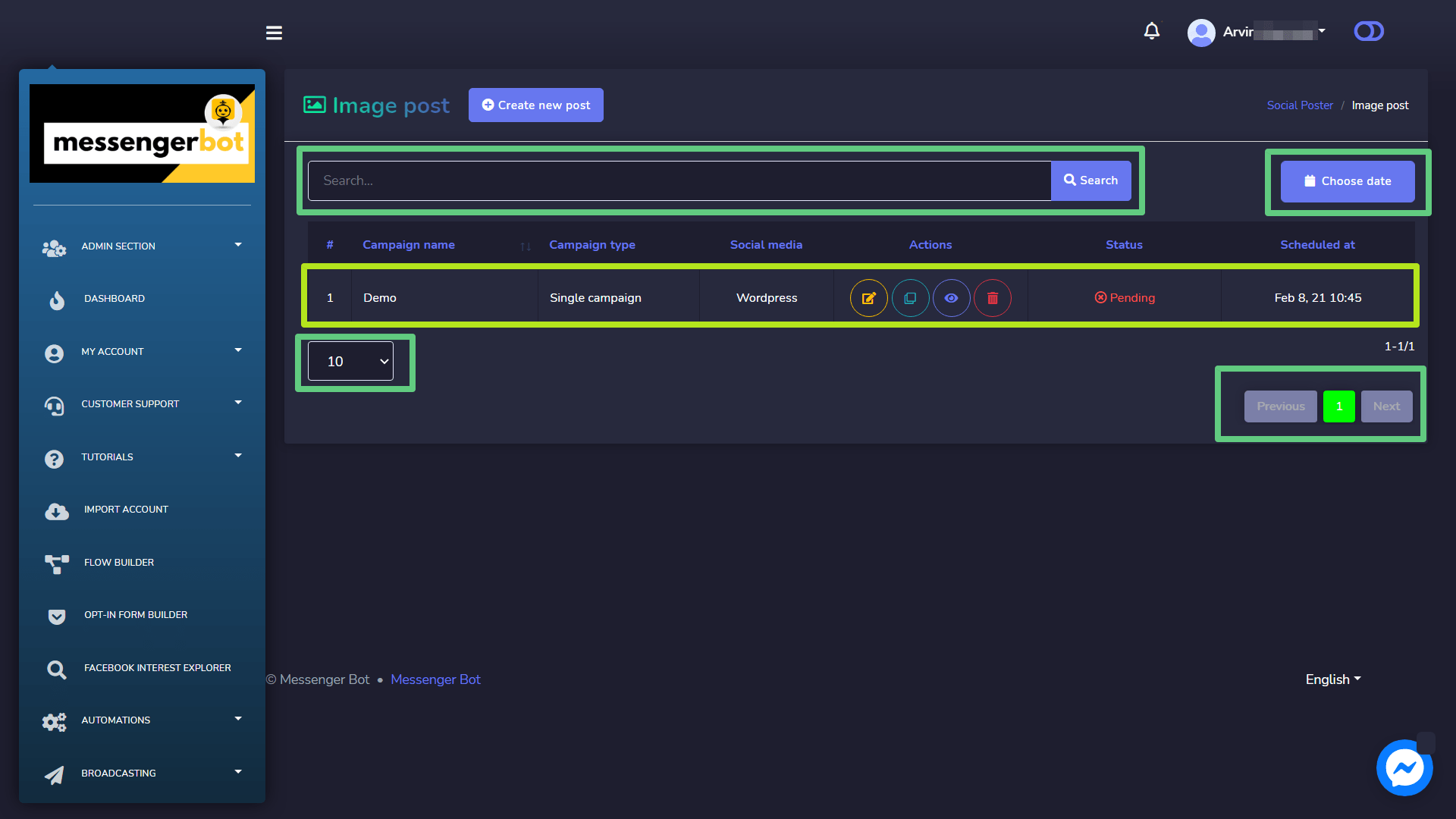
Các mục sau đây là hành động có thể thực hiện đối với chiến dịch mà bạn muốn thực hiện hành động trên:
- Chỉnh sửa một chiến dịch.
- Nhân bản chiến dịch bằng cách chọn
 .
. - Xem báo cáo chiến dịch bằng cách chọn
 .
. - Xóa một chiến dịch
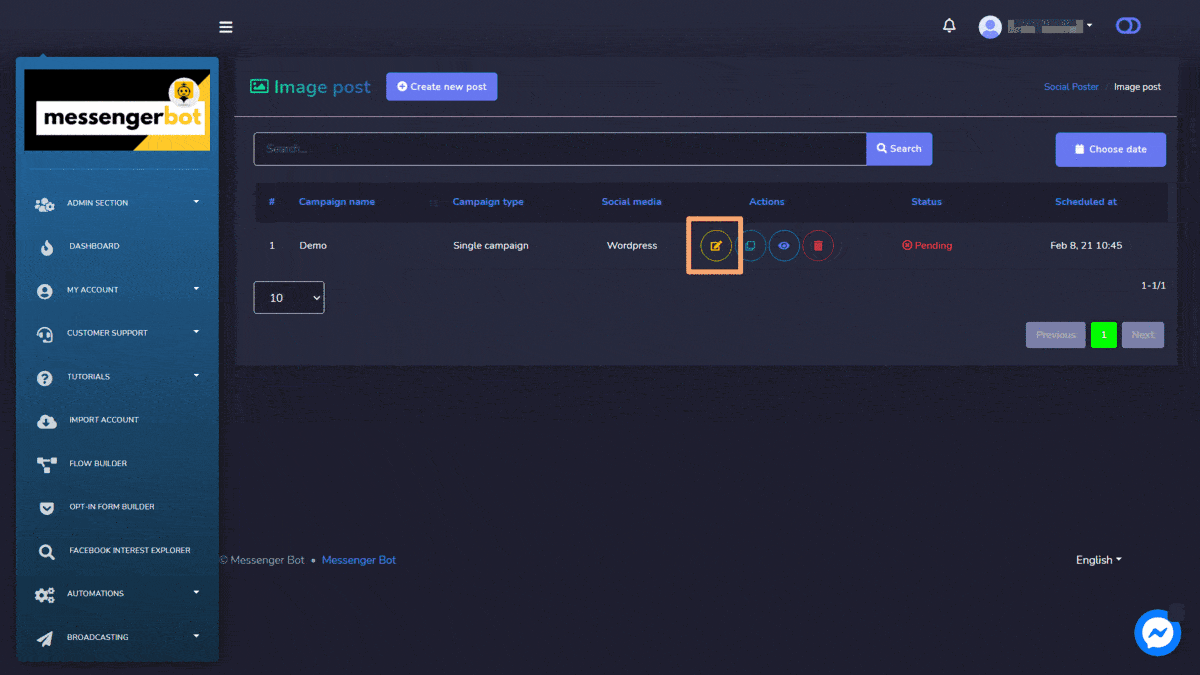
Tạo bài viết hình ảnh mới
Để tạo một bài đăng Hình ảnh mới, hãy làm theo các bước dưới đây:
- Chọn
 từ Bài đăng Hình ảnh màn hình.
từ Bài đăng Hình ảnh màn hình. - Cung cấp một Tên chiến dịch, tiêu đề và một tin nhắn.
- Cung cấp một Liên kết cho pinterest và nội dung phong phú.
- Chọn một Thời gian đăng cho bài viết text.
- Chọn xã hội tài khoản từ đó cần phải đăng.
- Sau khi chọn tất cả các tùy chọn cần thiết, bạn cần chọn Tạo chiến dịch.
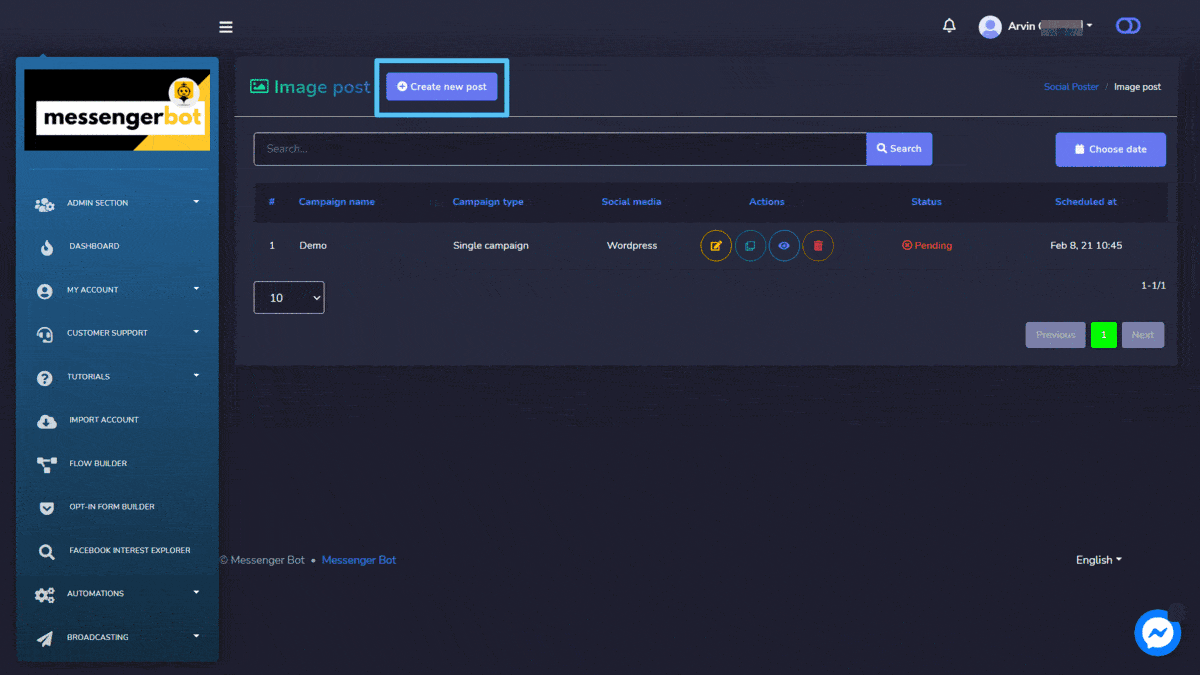


 từ Bài viết Text màn hình.
từ Bài viết Text màn hình.

